Aggiornato il 07/03/2025 • Archiviato in: Recupera e ripara video • Soluzioni comprovate
YouTube ricorda tutto ciò che navighi, i video che hai già guardato. Il motivo per cui YouTube lo ricorda è utilizzare i suoi algoritmi per mostrarti consigli e incoraggiarti a guardarli. Se vuoi sapere come cancellare la cronologia di YouTube, sei nel posto giusto. Questo articolo è stato scritto considerando tutti i punti deboli degli utenti di YouTube.
La privacy online è uno dei motivi principali per cui le persone cercano cancellare la cronologia delle ricerche di YouTube o qualsiasi cronologia di navigazione online. Questo è il motivo per cui sempre più fornitori di servizi di dati online stanno aggiungendo funzionalità che parleranno delle loro politiche sulla privacy. Per coloro che guardano regolarmente YouTube, sai per certo che la cronologia delle visualizzazioni è una preoccupazione importante. La tua cronologia delle visualizzazioni può informare altre terze parti e operatori di marketing dei tuoi Mi piace e Non mi piace, e questo è qualcosa che la maggior parte dei browser di YouTube non ama rivelare.
Perché dovresti eliminare tutta la cronologia di YouTube?
Perché non dovresti andare per la cronologia di YouTube elimina tutto?
Per coloro che non vogliono cancellare la cronologia completa delle ricerche, ecco cosa puoi fare. Questi passaggi sono stati divisi in due parti. Uno per gli utenti desktop e il secondo per gli utenti di telefoni cellulari. Segui questi semplici passaggi e scopri come rimuovere singole ricerche. I passaggi sono molto facili da seguire.
Passo 1: Sul tuo browser, cerca YouTube e accedi al tuo account.
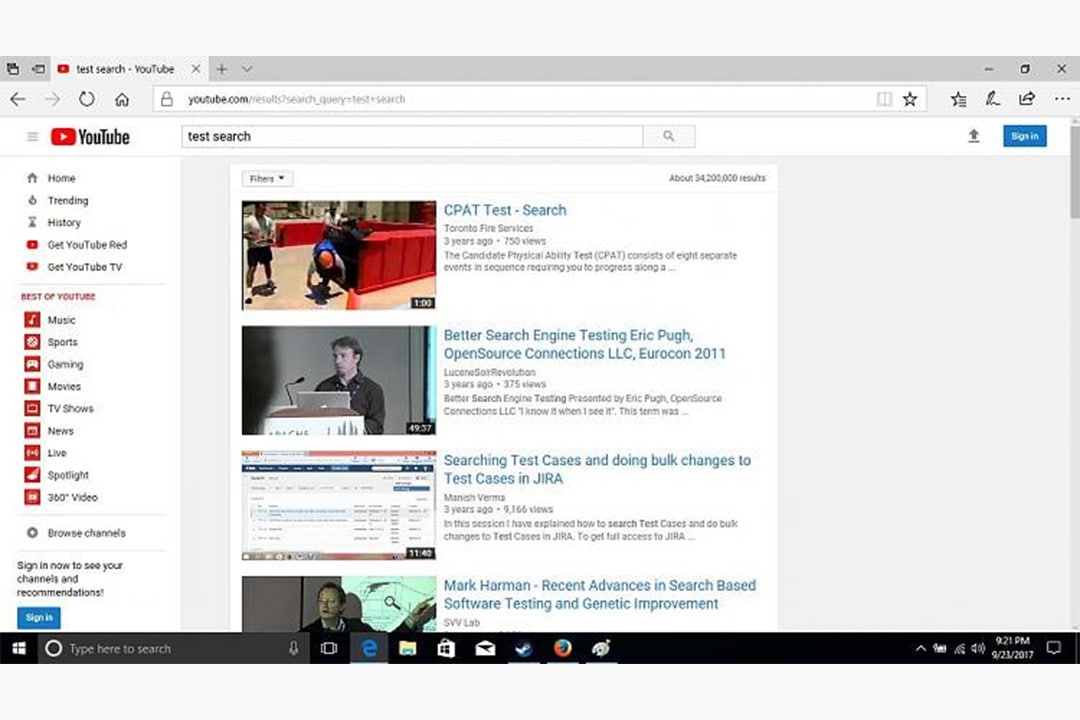
Passo 2: Vedrai l'icona del menu, quindi fai clic su quella per iniziare a rimuovere gli elementi che non desideri più siano presenti. Una volta visualizzato il menu, è necessario selezionare la cronologia
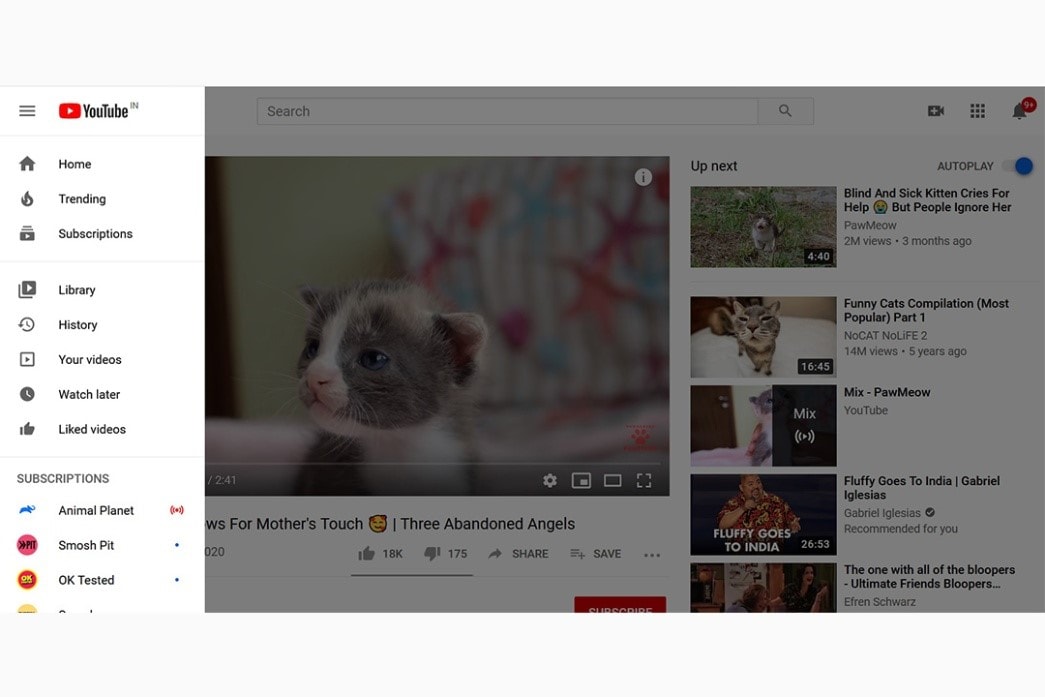
Passo 3: Dopo aver fatto clic sull'opzione della cronologia, vedrai l'opzione della cronologia delle ricerche verso destra. Fare clic su quello per vedere più menu. Vedrai apparire sullo schermo un elenco della cronologia delle ricerche.
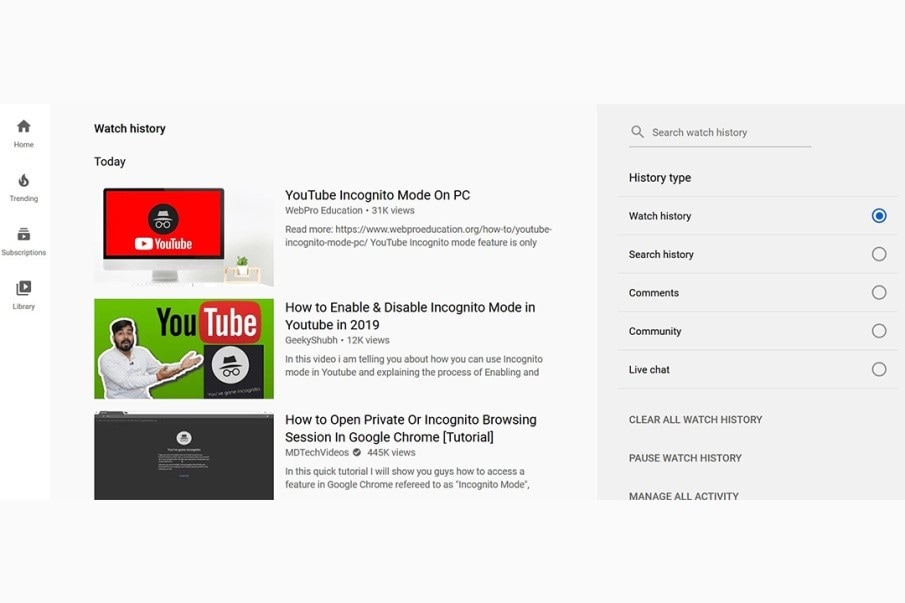
Passo 4:Se non desideri eliminare l'intera cronologia delle ricerche, seleziona la casella della cronologia delle ricerche e sul lato destro vedrai i pulsanti x. Fare clic su di essi individualmente e ciò eliminerà la cronologia di ricerca individuale.
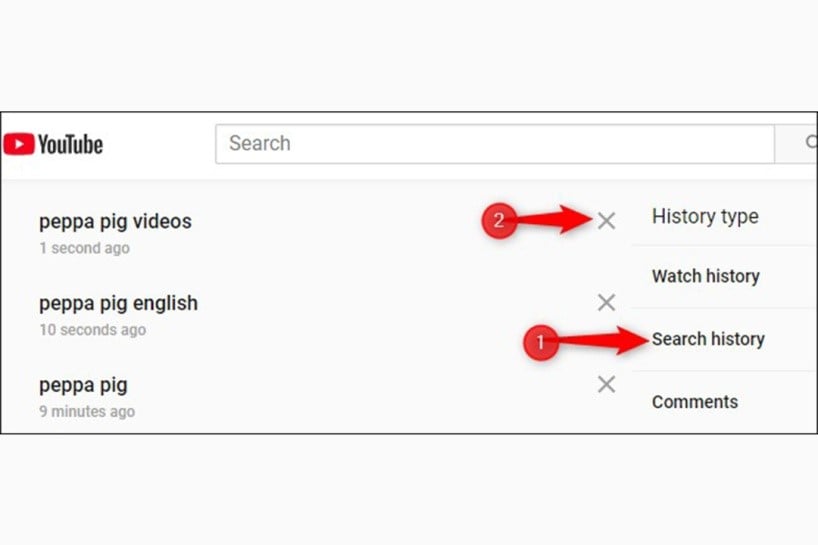
Passo 1: Sul tuo cellulare vedrai l'icona di YouTube, cliccaci sopra per avviarla. Se non hai effettuato l'accesso, accedi utilizzando le tue credenziali.
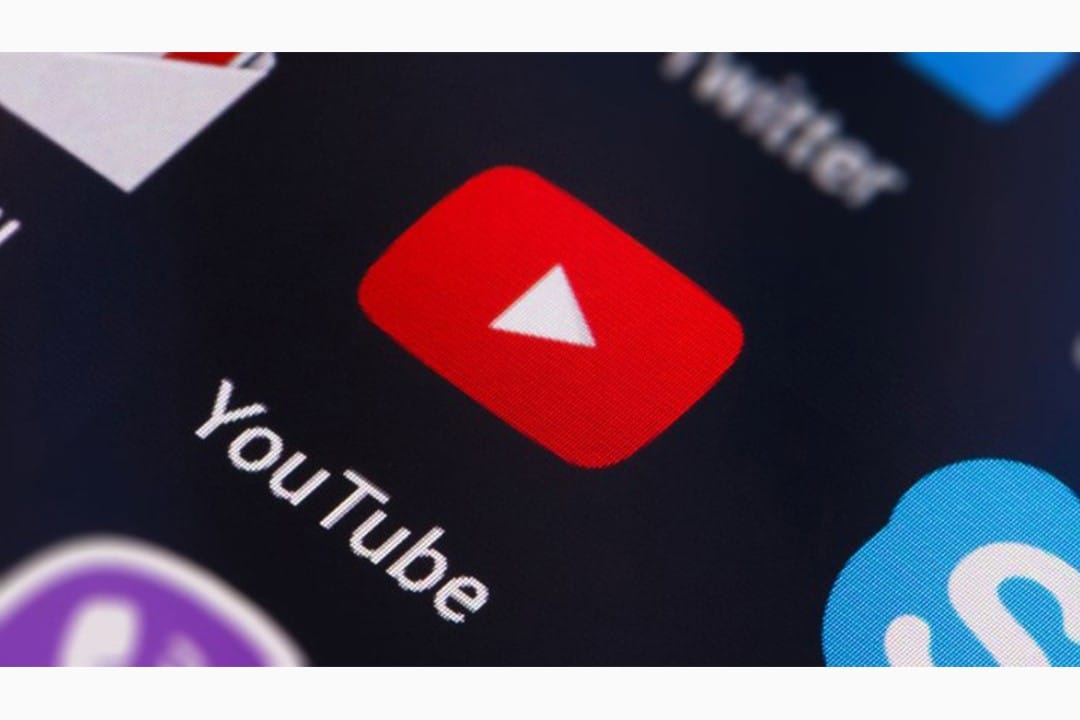
Passo 2: Una volta effettuato l'accesso, fai clic sulle tre barre per visualizzare l'opzione di menu. Dal menu, vedrai la scheda della cronologia. Cliccaci sopra per vedere l'elenco completo delle ricerche
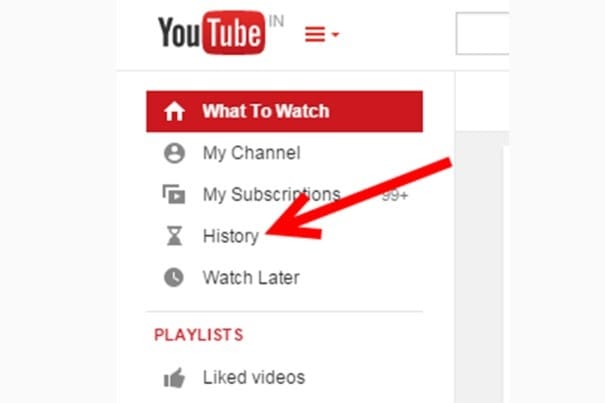
Passo 3: Continua a cercare il video che desideri eliminare definitivamente dalla cronologia delle ricerche. Vedrai tre punti accanto al video. Fare clic su quello, fare clic sull'opzione Cronologia visualizzazioni YouTube rimossa; questo cancellerà il video che non vuoi vedere.

Gli utenti di YouTube utilizzano sia il desktop che il telefono cellulare per sfogliare i video di YouTube. Questo è il motivo per cui abbiamo separato questi due dispositivi e fornito passaggi separati che ti insegneranno come eliminare la cronologia di YouTube su iPad, Android, laptop e desktop.
Passo 1: Apri il browser che utilizzi maggiormente e visita YouTube. Al termine, verrai reindirizzato su YouTube. Chi ha già effettuato l'accesso potrà vedere subito tutti i video consigliati. Altrimenti, puoi fare clic sull'opzione di accesso per accedere a YouTube. Vedrai l'opzione di accesso nell'angolo in alto a destra. Dovrai inserire le tue credenziali per accedere
Passo 2: Vai alla cronologia, vedrai un'opzione cancella tutta la cronologia delle visualizzazioni sulla piattaforma. Fare clic su quello. YouTube ti mostrerà un messaggio pop-up di avviso. Se sei sicuro di agire, fai clic sull'opzione Cancella cronologia visualizzazioni su quel messaggio pop-up. In questo modo, tutta la cronologia visualizzazioni verrà rimossa dal tuo account.
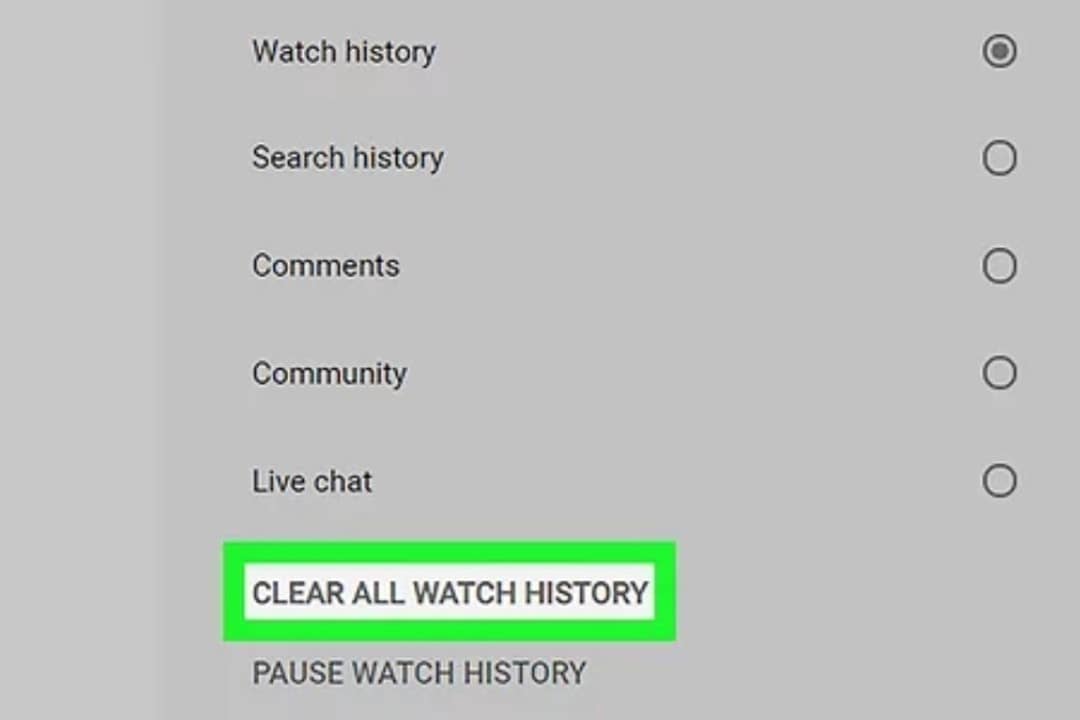
Passo 3: Appena sotto la cronologia delle visualizzazioni, vedrai l'opzione della cronologia delle ricerche con un pulsante circolare accanto ad essa. Dopo aver fatto clic sulla cronologia circolare, ti verranno offerte tre opzioni, cancellare tutta la cronologia delle ricerche di YouTube, mettere in pausa la cronologia delle ricerche e gestire tutte le attività. Dal momento che vogliamo cancellare la cronologia delle ricerche, fare clic sulla prima opzione. Vedrai ancora un'altra opzione pop-up, premi l'opzione Cancella cronologia delle ricerche e questo eliminerà tutti i tuoi video guardati in precedenza.
Passo 1: Sul tuo telefono cellulare, devi aprire e avviare YouTube. Segui la procedura di accesso se non hai già effettuato l'accesso. Inserisci le tue credenziali quando richiesto e verrai registrato.
Passo 2: Visita il profilo e le impostazioni successive.. Quando accedi a YouTube, vedrai il tuo profilo nella parte in alto a destra dello schermo mobile. Cliccaci sopra e ci saranno alcune schede. Vai in fondo e cerca l'opzione di impostazione. Devi premere l'opzione di impostazione per iniziare.
Passo 3: Clicca su cronologia e privacy. Dopo aver fatto clic sull'opzione Impostazioni, ti imbatterai nella tabella del menu con la cronologia e la privacy menzionate. Fai clic su di esso e vedrai opzioni come cancella cronologia visualizzazioni, cancella cronologia ricerche, sospendi cronologia visualizzazioni e sospendi cronologia ricerche.
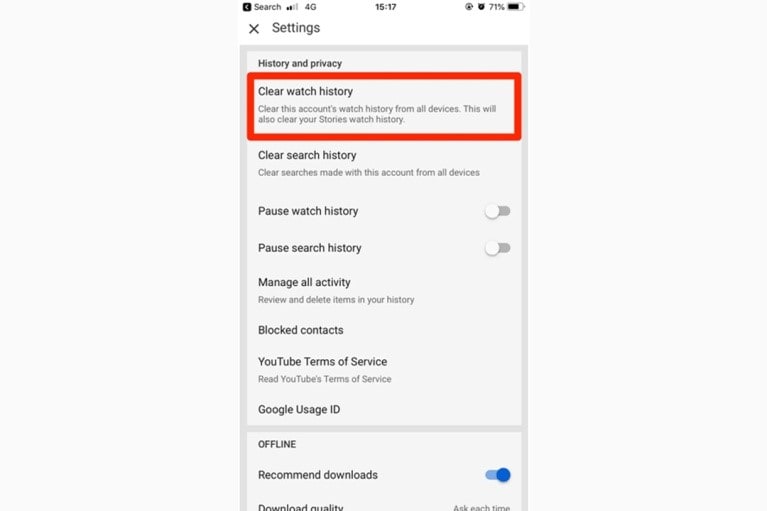
Passo 4:Tocca Cancella cronologia visualizzazioni e cronologia delle ricerche. Le due opzioni in alto sono ciò a cui mirerai. Innanzitutto, fai clic su Cancella cronologia visualizzazioni e, una volta visualizzato il messaggio pop-up con un'opzione Cancella cronologia visualizzazioni, fai clic su quello. In secondo luogo, fai lo stesso per cancellare la cronologia delle ricerche. Attendi il messaggio pop-up e premi l'opzione Cancella cronologia ricerche. Questi due passaggi elimineranno tutto ciò che hai cercato e guardato.
Poiché YouTube tiene traccia di ciò che guardi, è meglio fare alcuni passaggi. Sospendi cronologia visualizzazioni è una nuova aggiunta alle impostazioni della cronologia. Puoi utilizzare questa impostazione per non visualizzare più i consigli su YouTube. Se vuoi mettere in pausa la raccolta della cronologia, ecco cosa devi fare.
Passo 1: Per il primo passaggio, dovrai avviare YouTube sul tuo browser. Dopo averlo fatto, fai clic sulle tre barre che vedi in alto a sinistra.
PAsso 2: Dalla barra dei menu, fare clic sull'opzione cronologia. Vedrai il tipo di cronologia, cancellerai tutta la cronologia visualizzazioni, sospenderai la cronologia visualizzazioni e infine gestirai tutte le attività.
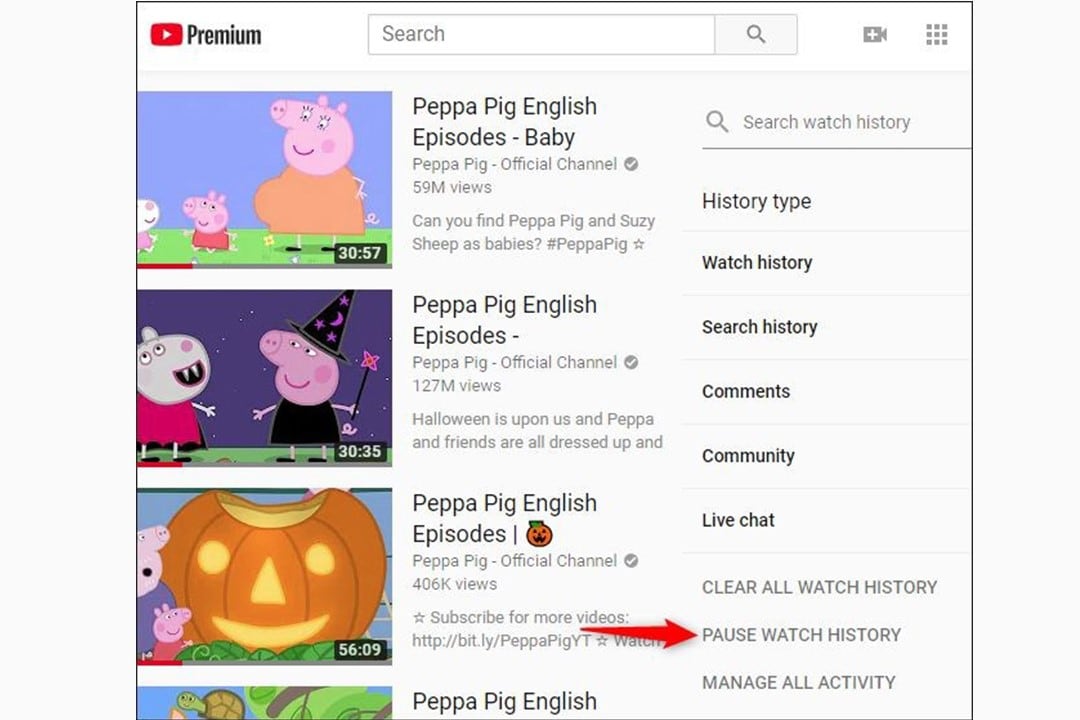
Passo 3: Fai clic sull'opzione Sospendi cronologia visualizzazioni per mettere in pausa qualsiasi consiglio. Dopo aver fatto clic su quello, YouTube ti mostrerà un messaggio pop-up. Ci saranno due opzioni, mettere in pausa e annullare. Per mettere in pausa la cronologia visualizzazioni, fai clic sull'opzione di pausa.
I lettori potrebbero notare che facendo questo passaggio, potrebbe diventare difficile per te trovare video su YouTube. Inoltre, vedrai solo alcuni consigli. Inoltre, devi notare che la sospensione non eliminerà la cronologia delle ricerche. La cronologia delle ricerche sarà ancora lì.
Coloro che utilizzano il proprio telefono cellulare per sfogliare i video di YouTube seguono questi semplici passaggi per mettere in pausa la cronologia visualizzazioni.
Passo 1: Launch YouTube on your mobile phone.Avvia YouTube sul tuo cellulare.
Passo 2: Fai clic sul tuo profilo e, se non hai effettuato l'accesso, devi prima accedere.
Passo 3: Dopo aver cliccato sul tuo profilo, vedrai un elenco di menu con alcune opzioni; fare clic sull'opzione cronologia e privacy.
Passo 4: Ci saranno alcune opzioni, come cancellare la cronologia visualizzazioni, cancellare la cronologia delle ricerche, mettere in pausa la visualizzazione del video, la cronologia delle ricerche. Dovrai attivare sia la cronologia di visualizzazione in pausa che la cronologia di ricerca in pausa.
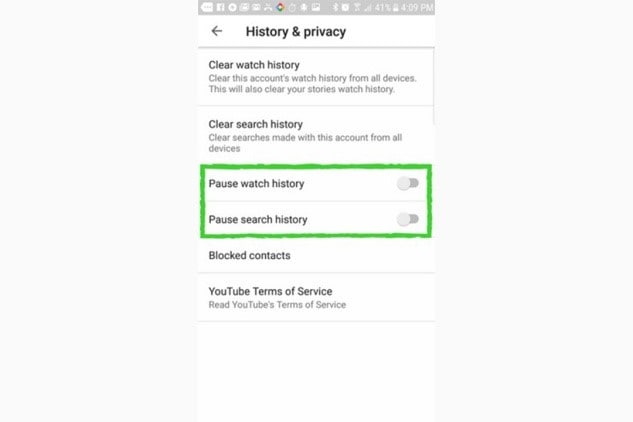
Ancora una volta, ricorda potrebbe notare che in questo modo diventerà un po' difficile per i browser cercare contenuti correlati Inoltre, fare ciò non significa eliminare la cronologia delle ricerche di YouTube.
A parte l'apprendimento come eliminare la cronologia su YouTubec'è un altro modo per proteggere la cronologia delle ricerche. Andando in incognito, non lascerai tracce della tua cronologia delle ricerche su YouTube. Ecco come farlo.
Questa funzione è disponibile sull'app Android. Quindi, se desideri andare in incognito sul desktop o laptop di YouTube, devi mettere in pausa la cronologia delle ricerche. Questo ti permetterà di andare in incognito. Per farlo, ecco cosa devi fare.
Passo 1: Visita YouTube e fai clic sulle tre barre che vedi nell'angolo in alto a sinistra.
Passo 2: Quando viene visualizzata la barra dei menu, fai clic sull'opzione cronologia.
Passo 3: Inizierai a vedere una nuova pagina. Se non vuoi che YouTube smetta di tenere traccia di ciò che guardi, fai clic su Pausa, cronologia visualizzazioni
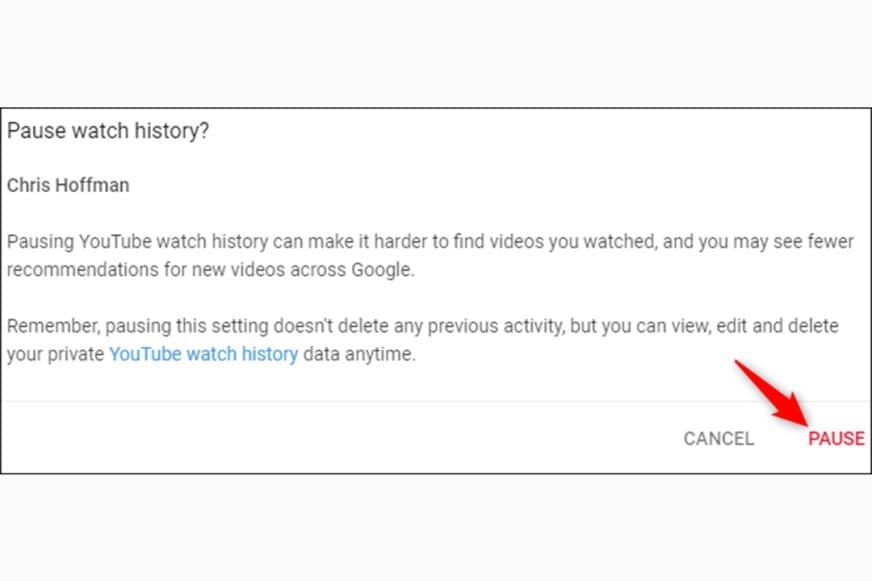
Passo1 1: Avvia YouTube sul tuo cellulare.
Passo 2: Accedi a YouTube se yAccedi a YouTube se sei stato disconnesso.ou sono stati disconnessi Ora, fai clic sul tuo profilo, che sarà nell'angolo in alto a destra.
Passo 3: Il tuo profilo attiverà l'opzione di navigazione in incognito. Per andare in incognito, fai clic su quell'opzione ed è fatta.
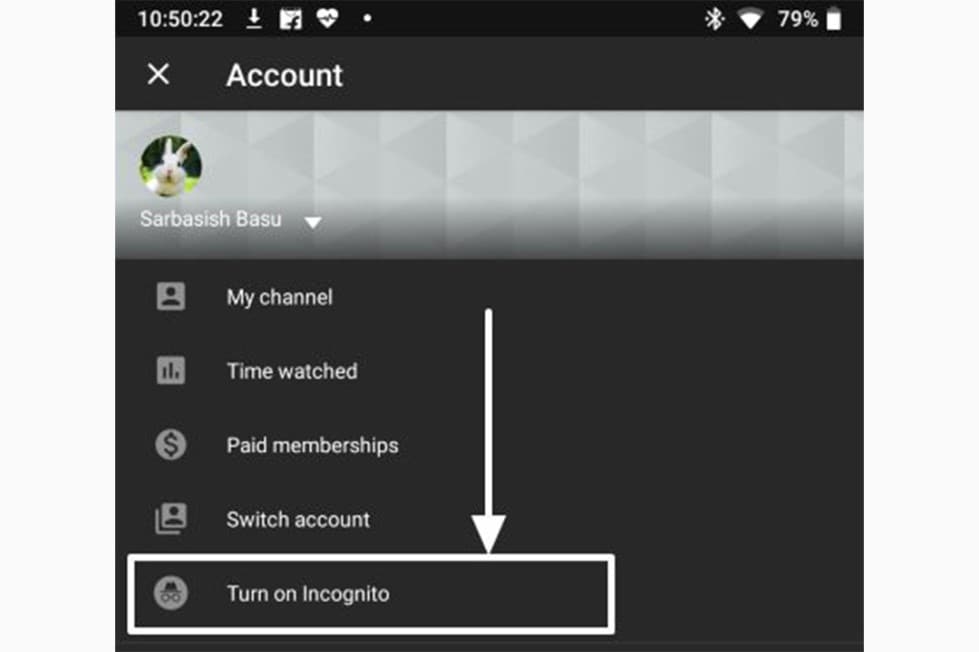
Andare in incognito su YouTube del tuo cellulare è molto più semplice del desktop. Se non vuoi che nessun altro veda la tua cronologia delle ricerche, allora ha senso andare in incognito.
Mentre si conosce come eliminare la cronologia delle ricerche su YouTube passaggi sono necessari, è anche importante che tu sappia cosa fare se finisci per eliminare alcuni video che non desideri.
Se hai eliminato alcuni video di YouTube che non volevi, la prima cosa che dovresti fare è contattare il team di supporto di YouTube. Puoi scrivere loro e far loro sapere cosa è successo.
Passo 1: Sul tuo canale YouTube, devi scorrere fino in fondo. Una volta fatto, vedrai l'opzione di aiuto.
Passo 2: Dopo aver fatto clic sull'opzione di aiuto, vedrai che hai bisogno di ulteriore aiuto. Fai clic su quell'opzione e poi clicca su Ottieni supporto per i creatori.
Passo 3: Vedrai il supporto e-mail, scegli quello e scrivi al supporto e-mail il prima possibile per riavere il video.
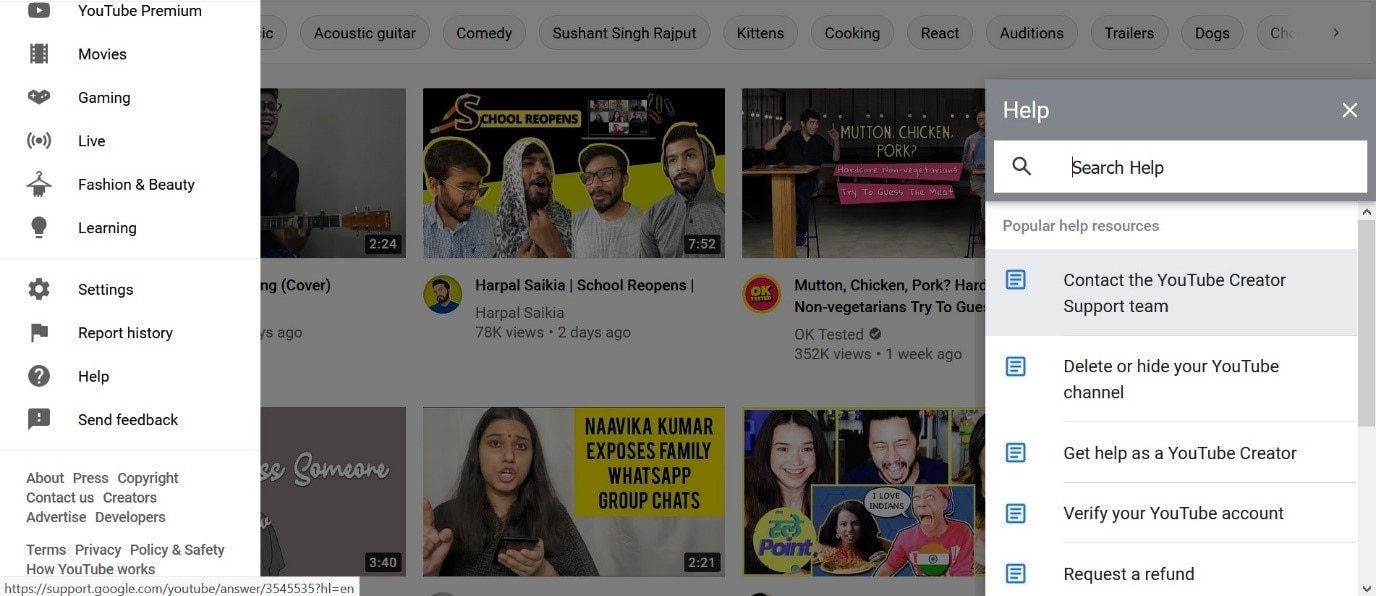
Se, contattando l'assistenza di YouTube, non ricevi indietro i tuoi file, ecco un'altra soluzione per te. Puoi ottenere software come Wondershare Recoverite recuperare facilmente i tuoi video. Questo strumento di recupero video è disponibile sia per Mac che per PC Windows. A seconda del tuo computer, puoi scaricare lo strumento corretto.
Passo 1: Il primo passo è scaricare lo strumento sul tuo computer. Con l'aiuto dello strumento Recoverit Video Recovery, sarai in grado di recuperare tutti i video. Scegli il disco che ha memorizzato i tuoi video di YouTube eliminati

Paso 2:Una volta individuato il video, consentire al software di avviare la scansione del dispositivo. Durante la scansione, troverà anche tutti i file video persi. I lettori potrebbero notare che questo processo richiederà del tempo.
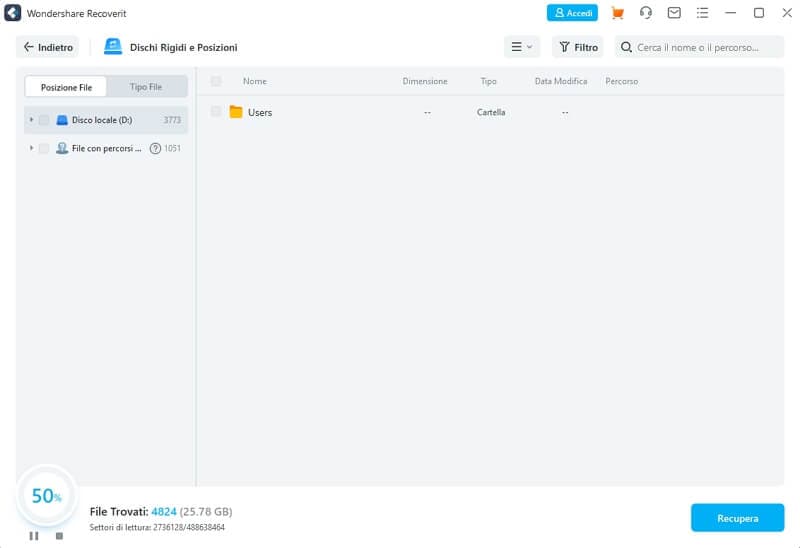
Passo 3:Al termine del processo di scansione, lo strumento ti mostrerà tutti i risultati. Scorri i risultati e fai clic sul video di YouTube che desideri recuperare. Facendo clic sul pulsante di ripristino te lo consentirà riavere tutti i video di YouTube.
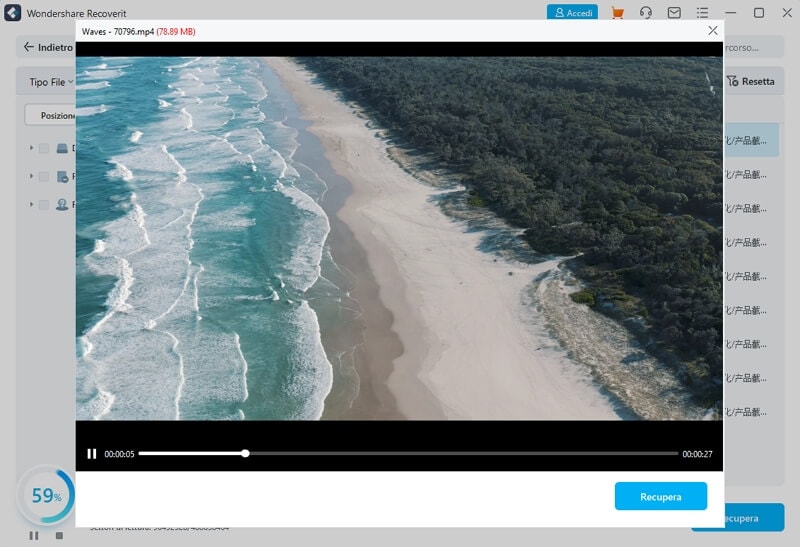
Passo 4: Visualizza l'anteprima del video per vedere che stai salvando il video giusto.
Questi sono i passaggi che devi seguire. L'utilizzo dello strumento Recoverit Video Recovery non è affatto difficile. Una volta trovati tutti i video che vorresti salvare, salvali in un posto sicuro.
YouTube è uno degli strumenti per piattaforme video più preferiti che ha un'infinità di video per utenti di ogni tipo. Supponiamo che tu abbia voluto sapere come cancellare la cronologia delle ricerche di YouTube e la cronologia delle visualizzazioni, segui i passaggi che abbiamo menzionato sopra. Se elimini alcuni video che non volevi, in tal caso, hai lo strumento Recoverit Video Recovery per riaverli.
Come posso vedere la mia cronologia di YouTube?
Posso vedere la mia cronologia di YouTube di anni fa?
Qualcun altro può vedere la mia cronologia di YouTube?
Perché non riesco a vedere la mia cronologia su YouTube?